Win7运行在哪?运行快捷键+开始菜单显示运行的方法
发布时间:2014-10-30 18:47:48作者:知识屋
XP系统的运行窗口在设置电脑的时候是经常要用到的一个功能。
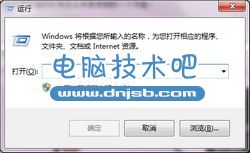
可最近我换上了Win7系统在设置电脑的时候需要通过运行窗口来输入命令,可怎么也找不到运行在哪?而且发现网上也有很多人在问Win7运行在哪?我就把怎么调出运行的步骤详细写下,利人利己也是件快事。
要点直击:使用快捷键Win+R打开运行(Win键在Ctrl和Alt旁边,微软标志)
把运行弄到开始菜单
第一步:首先点击“开始”弹出下面的窗口后,在按照图片上说的,在空白处点击鼠标的右键,此时会弹出一个“属性按钮”,如下图:
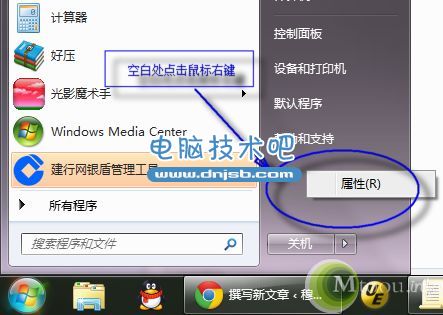
在空白处点击右键再选择运行
第二步:点击了属性按钮后,会弹出一个“任务和开始菜单对属性”话框,在“开始菜单”选项卡的下方右边有一个自定义按钮,如下图所示:
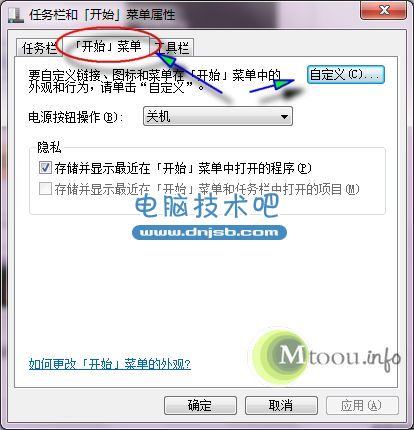
选择自定义
第三步:点击自定义后,会弹出下图的多选择设置窗口,按照图上所标,将侧边栏拉到最下面,再在运行前打勾,然后点击确定即可。
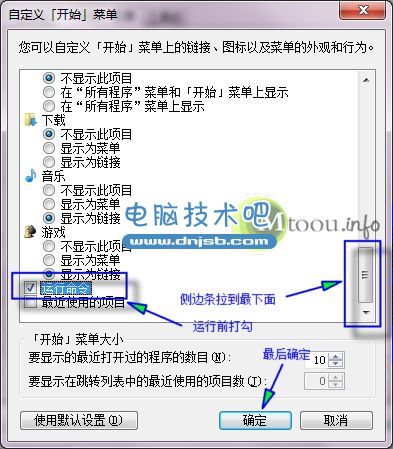
在运行前打勾后点击确定
确定后,还要将刚才打开的窗口都点击下的确定按钮。然后大家可以看到下图这样的:在点击开始后,能看到开始菜单栏目里有运行选项了。
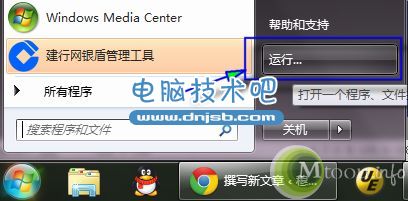
Win7运行在哪?就在你面前!你知道是如何做到的了吗?!
知识推荐
软件推荐
更多 >-
1
 一寸照片的尺寸是多少像素?一寸照片规格排版教程
一寸照片的尺寸是多少像素?一寸照片规格排版教程2016-05-30
-
2
新浪秒拍视频怎么下载?秒拍视频下载的方法教程
-
3
监控怎么安装?网络监控摄像头安装图文教程
-
4
电脑待机时间怎么设置 电脑没多久就进入待机状态
-
5
农行网银K宝密码忘了怎么办?农行网银K宝密码忘了的解决方法
-
6
手机淘宝怎么修改评价 手机淘宝修改评价方法
-
7
支付宝钱包、微信和手机QQ红包怎么用?为手机充话费、淘宝购物、买电影票
-
8
不认识的字怎么查,教你怎样查不认识的字
-
9
如何用QQ音乐下载歌到内存卡里面
-
10
2015年度哪款浏览器好用? 2015年上半年浏览器评测排行榜!























































